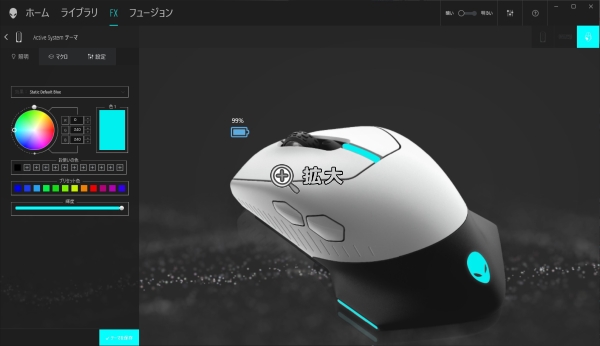※当サイトはアフィリエイトプログラムによる収益を得ています。
デル NEW ALIENWARE AURORA (R9)の実機レビュー

| CPU | Core i5-9400 Core i7-9700 Core i7-9700K Core i9-9900 Core i9-9900K |
|---|---|
| GPU | GTX 1650 / 1660Ti RTX 2060 SUPER RTX 2070 SUPER RTX 2080 SUPER RTX 2080Ti RTX 2070 SUPER SLI RTX 2080 SUPER SLI |
| メモリ | 最大64GB |
| ストレージ | HDD / SSD / SSD+HDD |
| 価格 | 13万円台(税別)~ |
NEW ALIENWARE AURORA (R9)は、見た目はコンパクトながらも、最大でGeForce RTX 2080 SUPER SLIまで、幅広いスペックを実現する、モンスター級ゲーミングデスクトップPCです。
ツールレスで内部にアクセスできる特殊な構造はそのままに、近未来的でおしゃれなデザインに一新され、部屋のどこに置いてもインテリアとして魅せることができます。
他の周辺機器ともデザインを統一しており、モニターからキーボード、マウスまで一式で揃えたくなる、新しいALIENWAREです。
レビュー機は、メーカーからの貸出機です。今回は次の構成でレビューをしています。
レビュー機の構成
Core i9-9900K、GeForce RTX 2080Ti 11GB、メモリ16GB、512GB M.2 SSD
目次
お忙しい方は、「 ALIENWARE AURORA (R9)の特徴」のみお読みください。
ALIENWARE AURORA (R9)の特徴
近未来的な「レジェンド」デザイン
NEW ALIENWARE AURORAは、デザインを一新し、近未来的な外観になりました。フロント面は長円形状にライティングし、通気口はヘキサゴン形状になっています。なお、このデザインをデルは「レジェンド」デザインと呼んでいます。未来を描いた映画から出てきたようなPCで、非常にかっこいいです。
カラーはルナライト(シルバーホワイト)とダークサイド オブ ザ ムーン(ダークグレー)の2色展開で、以前のグレーの旧モデルに比べて、白と黒で統一感があり、高級感に溢れてとてもおしゃれです。特に白や黒色の天板のデスクに似合うデザインです。
ただし、旧モデルで天面にあった取っ手が無くなっているので、持ち運びにくくなっています。


新デザインで風量アップ
NEW ALIENWARE AURORAは、新デザインを採用することで、空気の流れを改善し、冷却性が向上しているそうです。ただし、フロント側の光学ドライブは無くなりました。

奥行きが短くてコンパクト
NEW ALIENWARE AURORAは、SLIなどのハイエンドな構成が可能なPCにしては、奥行きが短くコンパクトです。床設置面積が小さいので、デスク上に置いても圧迫感がなく、部屋のインテリアとしても魅せることのできるデスクトップPCです。

ライティングを自由に調整できるAlienFX
プリインストールされている管理ソフト「ALIENWARE COMMAND CENTER」の「FX」から、電源ボタン、正面のリング、左側面のロゴの3つのゾーンの照明の色や点灯パターンを自由に調整することができます。旧モデルと比べて、点灯する箇所は減りましたが、3つにまとまっている方が派手過ぎずシンプルで、良いと思います。

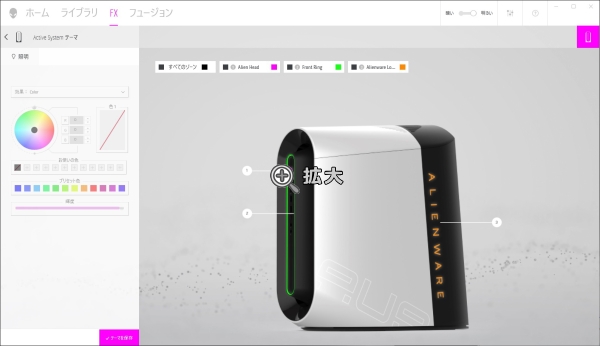
オーバークロックが可能
同じくプリインストールされている管理ソフト「ALIENWARE COMMAND CENTER」からは、CPU、GPU、メモリのオーバークロック設定が可能です。CPUだけオーバークロック、GPUだけオーバークロックという設定が可能で、独自のプロファイルを作成しておくこともできます。
また、この「ALIENWARE COMMAND CENTER」では、インストールされているゲームを一元管理することができ、ゲームランチャーとしても使用することもできます。
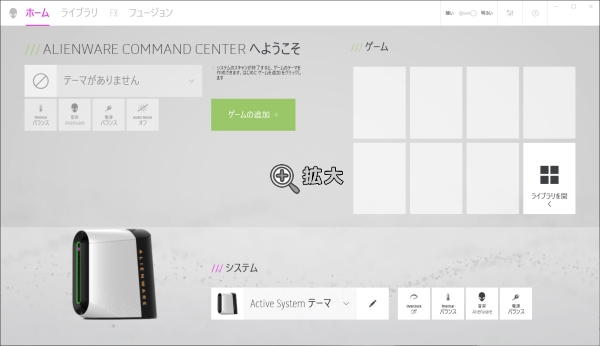
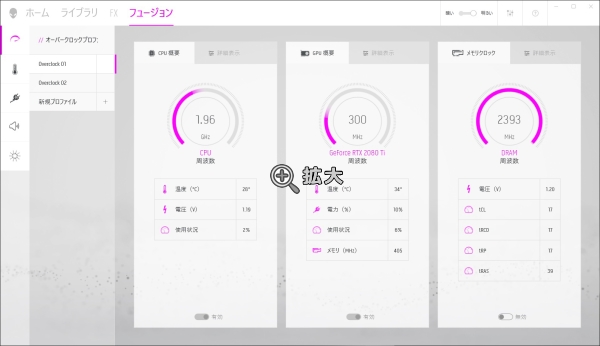
ツールレスで内部にアクセスが可能
NEW ALIENWARE AURORAは、独自に設計されたPSUスイングアームにより、工具不要で簡単に内部にアクセスできる構造となってます。内部へのアクセス方法は、ページ下の「内部へのアクセス」をご覧ください。
 完全なツールレスではないことに注意
完全なツールレスではないことに注意
ゲームベンチマーク
NEW ALIENWARE AURORAは、ロークラスのGeForce GTX 1650から、ミドルクラスのGTX 1660Ti、ハイエンドのGeForce RTXシリーズ、SLIまで幅広い構成が可能となっています。
GeForce RTX 2080Tiを搭載した本機で計測したゲームのベンチマークスコアを下の表に掲載します。目安として、おおよそ60 fpsを超えていれば、快適に動作すると思って下さい。
4K解像度でも多くのゲームが60fpsを超え、FHD解像度なら100fpsを超えることも多い高いスコアでした。ただし、他のGeForce RTX 2080Tiを搭載した製品と比べて、全体的に低いスコアでした。詳しい原因は分かりませんが、グラボは外排気式だったため、熱の影響を受けたかもしれません。
| 重い部類のゲーム
ファイナルファンタジー 15
|
||
|---|---|---|
| 解像度 | 品質 | Core i9-9900K | |
| RTX 2080Ti | ||
| 1920 x 1080 |
軽量品質 | 141 fps |
| 標準品質 | 127 fps | |
| 高品質 | 98 fps | |
| 2560 x 1440 |
軽量品質 | 129 fps |
| 標準品質 | 107 fps | |
| 高品質 | 86 fps | |
| 3840 x 2160 |
軽量品質 | 89 fps |
| 標準品質 | 65 fps | |
| 高品質 | 55 fps | |
 重い部類のゲーム
シャドウオブザトゥームレイダー
|
||
|---|---|---|
| 解像度 | 品質 | Core i9-9900K | |
| RTX 2080Ti | ||
| 1920 x 1080 |
最低 | 109 fps |
| 中 | 99 fps | |
| 最高 | 98 fps | |
| 2560 x 1440 |
最低 | 108 fps |
| 中 | 98 fps | |
| 最高 | 90 fps | |
| 3840 x 2160 |
最低 | 101 fps |
| 中 | 73 fps | |
| 最高 | 59 fps | |
 中程度の重さのゲーム
ファイナルファンタジー 14 漆黒のヴィランズ
|
||
|---|---|---|
| 解像度 | 品質 | Core i9-9900K | |
| RTX 2080Ti | ||
| 1920 x 1080 |
標準(デスク) | 197 fps |
| 高(デスク) |
155 fps | |
| 最高品質 | 145 fps | |
| 2560 x 1440 |
標準(デスク) | 174 fps |
| 高(デスク) |
123 fps | |
| 最高品質 | 116 fps | |
| 3840 x 2160 |
標準(デスク) | 123 fps |
| 高(デスク) |
82 fps | |
| 最高品質 | 72 fps | |
 中程度の重さのゲーム
ファークライ ニュードーン
|
||
|---|---|---|
| 解像度 | 品質 | Core i9-9900K | |
| RTX 2080Ti | ||
| 1920 x 1080 |
低品質 | 110 fps |
| 高品質 | 96 fps | |
| 最高品質 | 87 fps | |
| 2560 x 1440 |
低品質 | 104 fps |
| 高品質 | 93 fps | |
| 最高品質 | 85 fps | |
| 3840 x 2160 |
低品質 | 85 fps |
| 高品質 | 74 fps | |
| 最高品質 | 69 fps | |
 軽い部類のゲーム
Apex Legends
|
|
|---|---|
| 解像度 | Core i9-9900K |
| RTX 2080Ti | |
| 1920x1080 | 240 fps |
| 2560x1440 | 172 fps |
| 3840x2160 | 98 fps |
 軽い部類のゲーム
ドラゴンクエストX
|
|
|---|---|
| 解像度 | Core i9-9900K |
| RTX 2080Ti | |
| 1920x1080 | 23715 |
| 3840x2160 | 23353 |
※約5500で60fps
本製品に搭載されていたGeForce RTX2080Tiのスペックは次の通りです。ブーストクロックがやや低い仕様となっています。
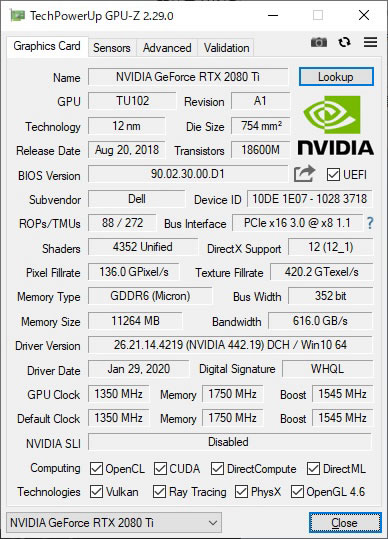
上に掲載した以外のゲームのフレームレートについては、下を参考にしてください。他のPCでの計測値ではありますが、ほとんど変わらないと思います。

パフォーマンスのチェック
パフォーマンスのチェックです。
CPU
本製品で選択できる代表的なCPUは次表(緑色のバー)の通りです。
~ CINEBENCH R20 マルチコア ~
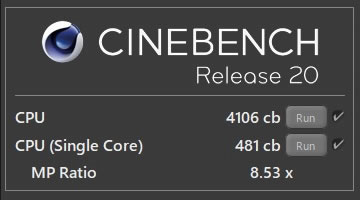
※[レビュー機で計測]と書かれたCPU以外は、他のPCで計測した代表値です
※一部、The Guru3D.comのサイトから引用しています
グラフィックス
本製品で選択できる代表的なグラフィックスは次の通りです。
ゲームベンチマークでは低いスコアでしたが、3DMARKでは高いスコアが出ています。
~ 3D Mark Time Spy - Graphics score ~
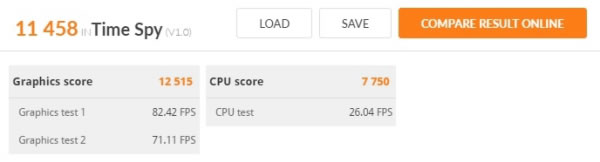
※[レビュー機で計測]と書かれたグラフィックス以外は、他のPCで計測した代表値です
| GeForce RTX 2080Ti [レビュー機で計測] |
GeForce RTX 2080Ti [他の機種で計測] |
|
DX12を使用する4Kゲーム用 |
6212 | 6537 |
DX11を使用する4Kゲーム用 |
7421 | 8010 |
マルチGPUとOCシステム用 |
14736 | 16293 |
DX11を使用するゲーム用 |
29783 | 33855 |
ストレージ
PCIe-NVMe SSDのスコアです。
~ CrystalDiskMark ~
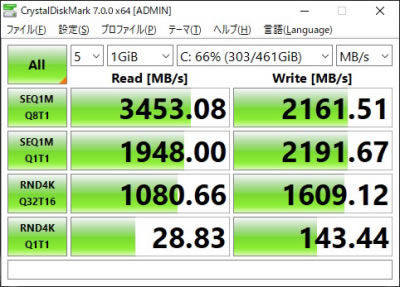
※[レビュー機で計測]と書かれたストレージ以外は、他のPCで計測した代表値です
その他のベンチマークスコア
以下、その他のベンチマーク結果を掲載します。
~ グラフィック(プロフェッショナル向け)性能の評価 ~
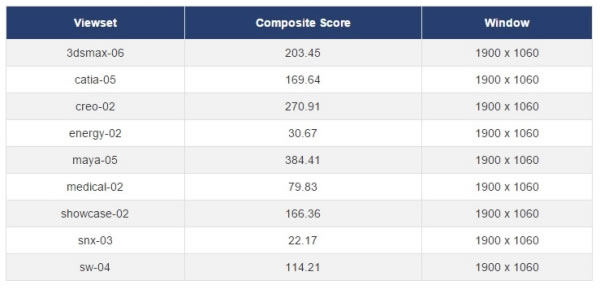
実際のソフトで計測した処理時間
実際のソフトで計測した処理時間です。
| 電源設定 | エンコード時間 |
|---|---|
| x265でエンコード (※1) | 10分19秒 |
| NVENCでエンコード (※2) | 57秒 |
| QSVでエンコード (※3) | 2分49秒 |
※1 "4K"や"8K"にも対応したx264の後継のエンコーダー。エンコードは遅いが画質が綺麗
※2 NVIDIAのKeplerコア以降のGPUに搭載されるハードウェアエンコーダー
※3 CPU内蔵のハードウェアエンコーダー
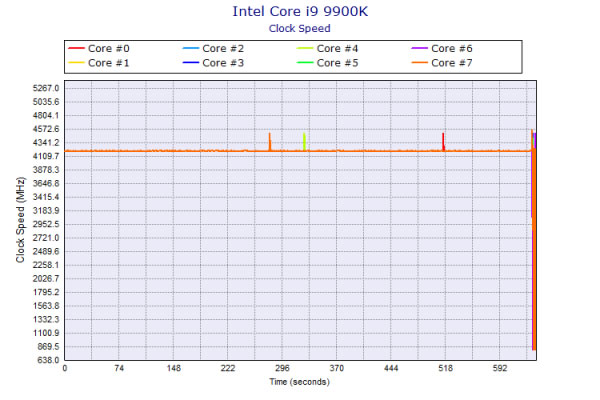
以下、静音性、パーツの温度、消費電力を計測していますが、搭載するパーツの種類によって結果は変わります。
静音性のチェック
本機の動作音(静音性)のチェックです。もし動作音が大きいと、ゲーム等に集中しづらいです。
CPUクーラーが水冷式なので、CPU性能のみ使うx265によるエンコードは静かです。ゲーム時は普通の動作音です。

部屋を極力無音にしたときの騒音値:20.0dB
※無響室で測定したわけではないので、数値は不正確です
※CPU使用率およびGPU使用率は平均値です
左から1番目:アイドル時(何も操作していない状態)
左から2番目:TMPGEnc Video Mastering Works でエンコードした時(x265)
左から3番目:FF14 紅蓮ベンチマーク ループ実行 60fpsに制限(標準品質(デスク)、1920x1080)
左から4番目:FF14 紅蓮ベンチマーク ループ実行 60fps制限なし(最高品質、1920x1080)
参考までに、当サイトで使用している騒音計が表示する騒音値の目安を掲載します。

パーツの温度のチェック
各パーツの温度のチェック結果です。もし、あまりにも温度が高いと、パーツの寿命や動作の安定性に影響します。
水冷式CPUクーラーを搭載しているだけあってCPU温度は低めです。
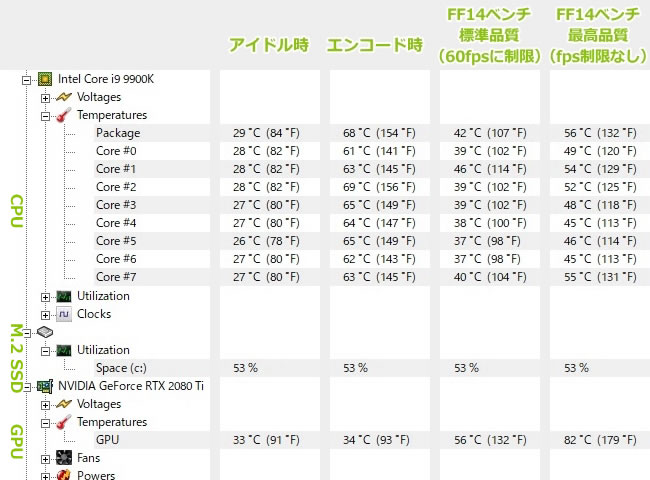
※PCの状態は「静音性のチェック」のときと同じです
※FF14ベンチ実行時の温度は、温度が高めになる最後のシーン
エンコード時の温度の詳細
下図は、CPU使用率がほぼ100%になるエンコード時のCPU温度の詳細です。60℃台後半で推移しており、低めの温度です。
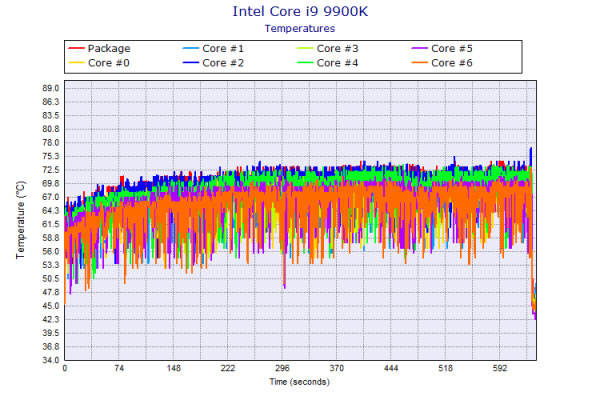
FF XIVベンチ(fps制限なし)実行時の温度の詳細
下図は、FF XIVベンチマーク(fps制限なし)実行時のGPU温度の詳細です。負荷の高いベンチマーク後半は80℃前半で推移しており、やや高めの温度です。
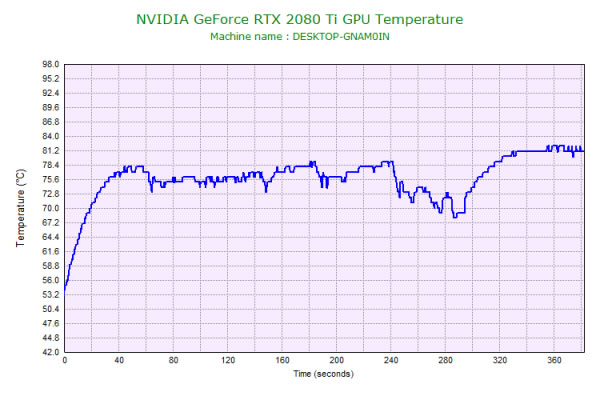
消費電力のチェック
消費電力のチェック結果です。数値は変動しますが、確認できた最も高い数値を掲載しています。
CPU、GPUともに高性能なパーツを搭載しているので、高めの消費電力です。

※PCの状態は「静音性のチェック」のときと同じです
※確認できた中で、最も高い消費電力を掲載しています
外観のチェック
外観のチェックです。
デザインが一新され、近未来的ながらも、ALIENWAREらしさを残したおしゃれなデザインです。
正面の黒い長円形状の部分のみ光沢感があります。

左側面です。通気口はありません。

右側面には六角形の通気口が2つ配置されています。

天面です。六角形の通気口が1つ配置されています。

正面と背面の画像です。

正面のインターフェースです。Type-A USB 3.1が3ポート、Type-C USB 3.1 Gen1が1ポート、ヘッドホンとラインの端子があります。

マザーボードとグラフィックカードの入出力ポートです。USBポートが豊富なので便利です。

底面です。通気口はなく、アイロンの様な形をしています。

ケース内部のチェック
内部へのアクセス
内部へのアクセス方法を紹介します。
工具不要と前述しましたが、一番最初だけ、ラッチを固定しているネジを外すのにドライバーが必要です。ただし、輸送しない限り、普段このネジは外しておいてもいいと思います。

ネジを外したあと、ラッチを引くと、サイドパネルがパカッと開きます。

サイドパネルを外したあと、固定されている2箇所のスライドロックを上にあげて、ロックを解除します。

電源を搭載したまま、スイングアームを開きます。開く際はゆっくりと。ケーブルの引っかかりなどにご注意ください。

グラフィックカードのサポートバーを取り外します。これで内部パーツにアクセスできます。

ケース内部の画像
ケース内部の画像です。

標準で搭載されている水冷式CPUクーラーです。ラジエーターは天面に配置されています。なお、背面に排気ファンはありません。


マザーボードの全体画像です。提供元のメーカーは不明です。

フロント面の吸気ファンです。グラフィックカードに直接送風されます。

底面にはスライド式の2.5インチベイが2つあります。

今回搭載されていた512GBのPCIe NVMe M.2 SSDです。

フロント面の上部にはスライド式の3.5インチベイがあります。ちょうどスイングアームの回転軸部分です。

今回搭載されていたHyperX FURY DDR4のメモリです。16GBのシングルチャネルです。

今回搭載されていたGeForce RTX 2080Tiのグラフィックカードです。外排気式のグラフィックカードなのでそれほど放熱性はよくありません。

電源ユニットはモジュラー式となっており、不要なケーブルは外すことが可能です。外観から電源容量は確認できませんが、メーカー仕様表を見ると850Wとなっています。

斜めから見た画像
斜めから見たケース内部の画像です。

反対側の斜めから見た画像です。

デザインが統一された周辺機器たち
34インチ曲面ゲーミング モニター「AW3420DW」
ALIENWARE AURORA (R9)で採用されている「レジェンド」デザインは、他の周辺機器にも採用されているので、一部を紹介します。特に34インチ曲面ゲーミングモニター「AW3420DW 」はデザインに統一感がありおすすめです。この液晶はOC時120Hzの高リフレッシュレートに対応しており、色域はDCI-P3 約98%となっています。
 製品詳細はこちら
製品詳細はこちら
メカニカル ゲーミングキーボード「AW510K」
キースイッチはCHERRY MX RED (赤軸)で、スイッチを押すカチカチ感がない静音タイプです。打鍵感は非常に軽く、長時間のタイピングでも指が疲れません。キー配置はPCゲームを操作しやすいUS配列となっており、日本語配列で慣れている方にはちょっと曲者です。メディアキーはもちろん、右上サイドにはマウスホイールの様なボリューム ロールがついています。その他マクロの設定やLED照明の設定は「ALIENWARE COMMAND CENTER」の「FX」から、一括管理できます。

 製品詳細はこちら
製品詳細はこちら
有線/ワイヤレス ゲーミングマウス「AW610M」
有線とワイヤレス両方で使えるゲーミングマウス「AW610M」です。こちらも2色で展開されています。1,000 Hzのハイポーリング レートにより、操作性は良く、遅延も特に感じません。DPIは最大16,000 まで設定が可能です。
上から見ると魚っぽい形をしており、尾の部分が親指の付け根を支えてくれるので、グリップ感は良いです。つかみ持ち、かぶせ持ち両方に対応できる形状だと思います。サイズは個人で好みがあると思いますが、小さめを好む筆者にはやや大きく感じます。重量は実測で120gと、重過ぎず軽過ぎず、ちょうど良いと思います。
その他マクロの設定やLED、DPIの設定は「ALIENWARE COMMAND CENTER」の「FX」から、一括管理できます。

 製品詳細はこちら
製品詳細はこちら
s
東京ゲームショウ2019で初お披露目
NEW ALIENWARE AURORAは、東京ゲームショウ2019で初お披露目されました。
その様子の写真や、デルのブースにいたコンパニオンさんなどの写真を掲載します。

東京ゲームショウ 2019では、期間限定で、ALIENWAREのキャラクターが登場しました。このキャラクターのコスプレをしている方が、宇宙人じゃないかというくらい人間離れしていて可愛らしく、ALIENWAREのブランドイメージにぴったりです。なお、この方は「Kitaro_綺太郎さん」という中国で有名なコスプレイヤーさんみたいです。



また、デルのパンフレットを配っているコンパニオンさんも美人ぞろいでした。


まとめ
以上が、 New ALIENWARE Aurora (R9)のレビューです。
デザインが一新され、近未来的ながらも、白と黒で統一されたおしゃれなデスクトップPCです。奥行きもコンパクトなので、デスク上に配置して魅せることもできます。また、内部はツールレスでアクセスできるので、メンテナンスがとても便利です。
スペックはロークラスのGeForce GTX 1650から、ミドルクラスのGTX 1660Ti、ハイクラスのGeForce RTXシリーズ、SLIまで幅広いモデルが用意されているので、求めるスペックと予算にあった製品が見つかると思います。
ただし、光学ドライブやメモリーカードリーダーは非搭載です。
また、当サイトで計測した限りでは、GeForce RTX 2080Ti搭載モデルは、ベンチマークスコアが想定よりもやや低めでした。
近未来的なデザイン
NEW ALIENWARE AURORAゲーミング デスクトップ

特徴
- 近未来的デザイン
- SLI構成などが可能な高スペックPC
- 高性能でもコンパクト
こんなあなたに
- 性能とデザインの良いゲーミングPCが欲しい
- 設置場所が限られている
- 価格13万円台[税別]~

1975年生まれ。電子・情報系の大学院を修了。
2000年にシステムインテグレーターの企業へ就職し、主にサーバーの設計・構築を担当。2006年に「the比較」のサイトを立ち上げて運営を開始し、2010年に独立。
毎年、50台前後のパソコンを購入して検証。メーカーさんからお借りしているパソコンを合わせると、毎年合計約150台のパソコンの実機をテストしレビュー記事を執筆。
関連ページ

DELLのパソコンの一覧ページ。各シリーズの違いや、おすすめ製品の紹介。各製品のレビュー記事もあり。

ゲーミングPCの比較ページ。各社のゲーミングデスクトップパソコンについて、カテゴリ、グラフィックス別におすすめの製品を紹介。

パソコンに必須のセキュリティソフトの比較ページ。セキュリティソフトの選び方や、比較一覧表、用途ごとのおすすめ製品などを掲載。